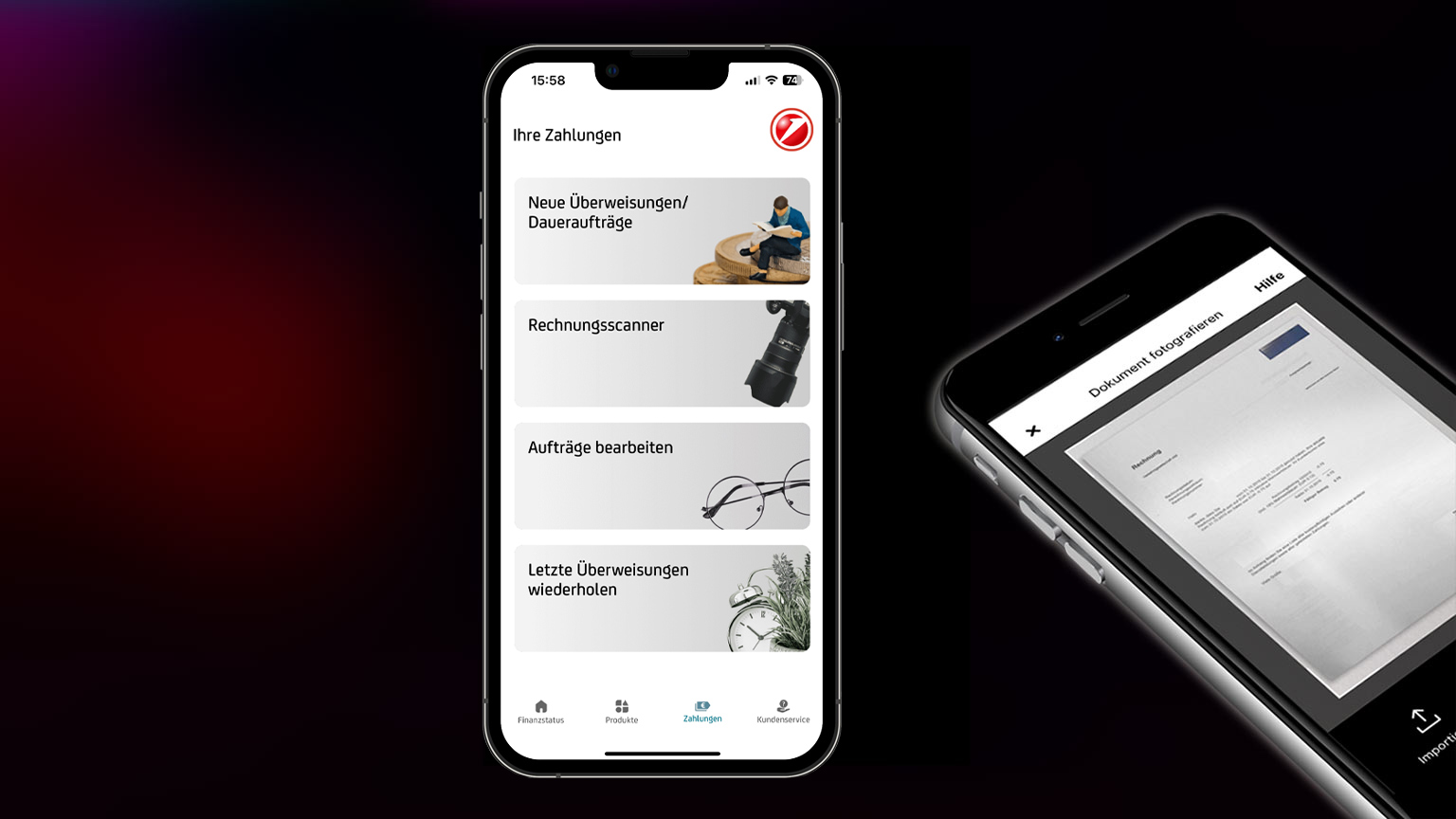
Rechnungsscanner und Fotoüberweisung
Scannen statt tippen. Ganz leicht mit der HVB Mobile Banking App.
Jetzt scannenIBANs eintippen ist lästig! Laden Sie Rechnungen als Dokument einfach und direkt hoch - oder lesen Sie Überweisungsdaten oder QR Codes ganz einfach mit der Kamera des Smartphones ein und der Rechnungsscanner erkennt automatisch alle relevanten Daten.
Scannen statt tippen. Auch bei Rechnungen.
Auf "Neue Überweisung" oder "Rechnungsscanner" tippen
PDF der Rechnung hochladen
Oder Überweisungsträger/QR Code scannen und Zeit sparen

Noch keine Mobile Banking App?
Dann am besten jetzt gleich runterladen!
Zum Google Playstore
Zum Apple App Store
Zur Huawei Appgallery
Die Antworten auf Ihre wichtigsten Fragen:
Wie bekomme ich ein optimales Ergebnis beim Scannen meiner Rechnung?
Damit Sie ein optimales Ergebnis erzielen, beachten Sie beim Abfotografieren bitte folgende Tipps:
- Legen Sie die Seite auf einen dunklen Hintergrund.
- Achten Sie auf gute Beleuchtung.
- Streichen Sie die Seite glatt.
- Halten Sie das Gerät parallel über die Seite.
- Passen Sie die Seite vollständig in den angezeigten Rahmen ein.
Wie öffne ich PDF Dokumente aus anderen Apps?
- Wählen Sie das PDF einer Rechnung aus: Bitte wählen Sie hierfür auf Ihrem Smartphone die Rechnung als PDF innerhalb einer Email-App, eines PDF-Viewers oder einer anderen App aus.
- Aktivieren Sie die Teilen-Funktion: Um die Datei an die HVB Mobile Banking App weiterzuleiten, verwenden Sie die Teilen-Funktion (dargestellt als ein Viereck mit hoch zeigendem Pfeil) und wählen „Öffnen in…“ oder „Datei freigeben“. Bitte wählen Sie dann die HVB Mobile Banking App aus, um die Rechnung in Ihre Überweisung zu übertragen.
Wie öffne ich Fotos von Rechnungen aus anderen Apps (Android Geräte)?
- Wählen Sie das Foto einer Rechnung aus:
Bitte wählen Sie hierfür auf Ihrem Android-Smartphone die Rechnung als Foto innerhalb einer Foto-App (z.B. Ihrer Foto Galerie) aus. - Aktivieren Sie die Freigabe-Funktion:
Um die Datei an die HVB Mobile Banking App weiterzuleiten, verwenden Sie die Freigabe-Funktion (dargestellt durch einen Punkt, der sich in mit Linien mit ihm verbundene Punkte aufteilt). Bitte wählen Sie dann die HVB Mobile Banking App aus, um die Rechnung in Ihre Überweisung zu übertragen.
Wie öffne ich Fotos von Rechnungen aus anderen Apps (iOS Geräte)?
- Wählen Sie das Foto einer Rechnung aus.
Bitte wählen Sie hierfür auf Ihrem Apple-Smartphone die Rechnung als Foto innerhalb einer Foto-App (z.B. Ihrer Foto Galerie) aus. - Speichern Sie das Foto in einer Dokumenten App (z.B. „Dateien“)
- Öffnen Sie diese App (z.B. „Dateien“) und wählen Sie dort das eben gespeicherte Foto aus.
- Verwenden Sie die Teilen-Funktion (dargestellt als ein Viereck mit hoch zeigendem Pfeil) und wählen die HVB Mobile Banking App, um die Rechnung in Ihre Überweisung zu übertragen.
Welche Dokumente aus anderen Apps werden unterstützt?
Entdecken Sie weitere digitale Services:

HVB Finanzmanager
Entdecken Sie die übersichtliche Darstellung Ihrer monatlichen Ein- und Ausgaben.
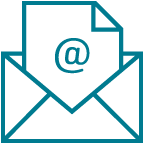
Digitales Postfach
Erhalten Sie mit dem digitalen Postfach Ihre Unterlagen ganz einfach online.
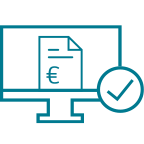
Online-Kontoauszug
Verfügen Sie überall über Ihre digitalen Kontoauszüge und Bankdokumente.